Keď sa zobrazí v prehliadači, chyba "Nepodarilo sa prevziať plugin" by mal skontrolovať stav prehrávača Flash a vidieť verziu webového prehliadača. Možno program alebo jeho zložka vyžaduje aktualizáciu, potom, čo problém s prehrávaním mediálneho systému zmizne.
Práca s pluginom
Flash prehrávač sa používa na prácu s mediálnym obsahom (video, audio, hry v prehliadači). Preto, keď prehliadač hlási, že sa nepodarilo sťahovať plugin, hovoríme o plugíne Flash Player. Ak chcete skontrolovať jeho stav, otvorte zoznam pluginu. V závislosti od použitého prehliadača by sa mali zaviesť rôzne adresy:
- chrome: // Plugins / - pre prehliadač Google Chrome.
- opera: // Plugins / - Opera.
- prehliadač: // Plugins / - Yandex.browser.
- o: Addons - Mozilla Firefox.
Ak existuje niekoľko plugínov Flash Player v zozname, odpojte ten, ktorý má typ ppapli. Ak chcete zistiť, kliknite na tlačidlo "Zobraziť podrobnosti". 
Po vypnutí prebytočnej zložky obnovte stránku, na ktorej sa video nehral, \u200b\u200balebo sa hra nezačala.
Čistenie prehliadača
Ak po práci s stránkou plug-in a aktualizácie sa chyba uloží, vyčistite cache a cookie. Prehliadač si môže zapamätať starý stav stránky, takže aj keď je aktualizovaný, Flash Player sa nenačíta. Odstránenie tejto nevýhody:

Po vyčistení vyrovnávacej pamäte a cookie znova aktualizujte stránku a zistite, či Flash Player začal pracovať.
Aktualizácia recenzenta
Ak prehliadač nebol na dlhú dobu aktualizovaný, príčina problému môže byť len pomocou zastaranej verzie programu. Ak chcete zistiť aktuálnu verziu:

Informácie o prehliadači by mali byť špecifikované, že sa používa najnovšia verzia. Ak existujú aktualizácie, musíte ich nainštalovať. Ak nie je prehliadač aktualizovaný, môžete ho prevziať do inštalačného súboru a aktualizovať prehliadač manuálne.
Preinštalovanie prehrávača flash
Ak vyššie uvedené metódy nepomôžu, skúste preinštalovať Flash Player. Neaktualizujte, menovite preinštalovanie, to znamená, že je najprv úplne odstránená z počítača a potom znovu umiestnite. Ak chcete dokončiť vymazanie, odporúča sa používať program Revos Uninstaller. Bezprostredne po odinštalovaní vymažete počítač z nasledujúcich častí, vymazanie, vrátane záznamov v registri. 
Stiahnite si Flash Player nasleduje Adobe. Pred stiahnutím nezabudnite odstrániť začiarkavacie políčko "Nainštalovať bezplatný nástroj McAfee, ak nechcete odstrániť tento antivírus z počítača. Pri inštalácii Flash Player musia byť všetky prehliadače zatvorené.
V septembri 2016 sa používatelia opery začali sťažovať na poruchu vo formáte Flash Player. V niektorých prípadoch boli pomohlo metódy opísané vyššie, ale častejšie sa problém zostal nevyriešený. Je pozoruhodné, že v iných prehliadačoch fungoval Flash Player bez porúch, zatiaľ čo ani video ani zvuk neboli reprodukované v Opera.
Od vývojárov nie je nasledovné žiadne vysvetlenie, takže najviac logickým krokom bolo prechod na použitie iného prehliadača. Možno, že v novej verzii problému opery sa odstráni.
Čo ak sa objavila chyba v prehliadači Google Chrome.. Opäť som sa rozhodol sledovať online videá. A tu nestačí - video prestalo prehrávať. Sledoval prehliadač prehliadača Google Chrome. Namiesto obrazu som videl chybu "Nepodarilo sa stiahnuť plugin". Spočiatku som sa rozhodol aktualizovať Adobe Flash Player.. Všeobecne Adobe Flash Player. Pozitívny výsledok nedal. Takže riešenie problému nebolo nainštalovanie Adobe Flash Player.ktorý bol inštalovaný v systéme. V tom som bol opäť presvedčený, že spustil video prostredníctvom prehliadača Internet Explorer. Reprodukovalo video programu Internet Explorer. Naučím sa na internete riešenie tohto problému.
Po navrhovaných pokynoch nie je všetko uvedené. Musel som spresniť. A to som urobil:
"Nepodarilo sa stiahnuť plugin" Google Chrome
Najprv vymažte priečinok Pepperflash.. Tu je cesta, ku ktorej môže byť zistený v systéme Windows 7 / 32bit
C: Programové súbory Prehran chróm Aplikácia 52.0.2743.11 \\ t Pepperflash.
C: Programové súbory Prehran chrómu Aplikácia 53.0.2785.11 \\ t Pepperflash.
Teraz vyčistite priečinok % Teploty%
Nebude to zbytočné a história prehliadača.
Výsledkom je, že video v prehliadači Google Chrome začal znova hrať.
Tento problém sa vyskytuje pomerne často od užívateľov internetu. Nezáleží na konkrétnom prehliadači, pretože ktorýkoľvek z nich podlieha tomuto zlyhaniu. Zvyčajne sa táto chyba objaví, keď sa pokúsite sledovať video alebo hrať flash hra, ktorá je priamo v prehliadači a pomocou svojich zdrojov. Najčastejšie je pripojené s problémami v práci Abode Flash Player.
Akcie, keď existuje podobná chyba
Čo je plugin?
 Plugin je rozšírenie akéhokoľvek programu alebo motora, jednoducho tento doplnok položte. Vývojári nemôžu poskytnúť všetky možné želania užívateľov, potom pomoc prichádza softvér tretích strán vo forme plug-inov, prirodzene po riešení vývojárov. Stojí za zmienku praktické pohodlie pluginov, ktoré umožňujú používateľom sťahovaním a inštaláciou, individuálne nakonfigurujte funkcie záujmu. Ak to všetko bolo zahrnuté okamžite do jedinej aplikácie, bolo by to veľmi ťažké a pomaly pracoval.
Plugin je rozšírenie akéhokoľvek programu alebo motora, jednoducho tento doplnok položte. Vývojári nemôžu poskytnúť všetky možné želania užívateľov, potom pomoc prichádza softvér tretích strán vo forme plug-inov, prirodzene po riešení vývojárov. Stojí za zmienku praktické pohodlie pluginov, ktoré umožňujú používateľom sťahovaním a inštaláciou, individuálne nakonfigurujte funkcie záujmu. Ak to všetko bolo zahrnuté okamžite do jedinej aplikácie, bolo by to veľmi ťažké a pomaly pracoval.
 Opravy chýb v Abode Flash Player
Opravy chýb v Abode Flash Player Existujú 4 najjednoduchšie a efektívne spôsoby, ako tento problém vyriešiť:
- Aktualizácia prehliadača - najjednoduchšie a rýchle riešenie. Zobrazí sa v príklade prehliadača Chrome, vzhľadom k tomu, že v iných prehliadačoch budú akcie podobné. Otvorte ponuku av okne, ktoré sa zobrazí. V tomto okne vyberte kartu Pomocník, kliknite na prehliadač Google Chrome. Na stránke, ktorá sa otvorí, kliknite na položku Aktualizovať, aby bol prehliadač aktualizovaný na najnovšiu verziu. Aktualizácie čítania je automaticky.
- Vypnúť plugin. Ak prvý spôsob nebol účinný, skúste to. Najprv musíte otvoriť stránku, kde je zobrazený zoznam všetkých nainštalovaných pluginov. Ak to chcete urobiť pre chróm, otvorte panel s adresou a typ Chrome: // Plugins potvrďte stlačením klávesu ENTER. Pre Yandex by malo byť prvé slovo nahradené prehliadačom, pre opernú, resp. Opera a písať o: Pluginy pre Firefox. Možno, že podobné rovnakému rozšíreniam je viac ako jeden, ak sa tak odpojte s typom ppapli. Po nich akcie Reboot Browser.
- História čistenia. Ak sa chyba nevyskytuje všade, ale na časti stránok, dáva zmysel čistiť "cache" a "cookies". Dajte nám prebývať. Cookies je príbeh vašej návštevy určitých lokalít. Rôzne heslá a nastavenia, ktoré ste použili na konkrétnu lokalitu, sa uložia a budú naložené cookies. Cache ukladá kópie stránok navštívených skôr a umožňuje ich nahrať rýchlejšie. Prejdite do histórie prostredníctvom nastavení prehliadača, alebo stlačte kombináciu CTRL + H. Na stránke, ktorá sa zobrazí, zvoľte "Clear História" a zvoľte "Cookies, ako aj iné stránky a plug-in" a "Images a ďalšie súbory uložené v Keshe". Po ukončení všetkých akcií reštartujte prehliadač.
- Preinštalovanie Abode Flash Player - Preinštalovanie rozšírenia je jednoduché, stačí ísť na oficiálne webové stránky Abode Flash Player. Odstráňte starú verziu a potom stiahnite a položte novú verziu. Pre plné a jednoduché odstránenie starej verzie pluginu môžete použiť užitočný CCLEANER PROGRAM.
Prečítajte si viac o Adobe Flash Player
 V súčasnosti na internete, je to už nemožné bez tohto rozšírenia, používa sa vo všetkých aplikáciách Flash. Nie je prekvapujúce, že užívatelia často vznikajú otázku, prečo nefunguje z určitých dôvodov, pretože je to veľmi populárne. Zobraziť video rôzne aplikácie Flash A hry sú spojené s touto expanziou a závisia od neho. Hry, aplikácie a video VKontak nebudú môcť pozrieť bez neho.
V súčasnosti na internete, je to už nemožné bez tohto rozšírenia, používa sa vo všetkých aplikáciách Flash. Nie je prekvapujúce, že užívatelia často vznikajú otázku, prečo nefunguje z určitých dôvodov, pretože je to veľmi populárne. Zobraziť video rôzne aplikácie Flash A hry sú spojené s touto expanziou a závisia od neho. Hry, aplikácie a video VKontak nebudú môcť pozrieť bez neho.
Mimochodom, problémom je, že nebude podporovaný, všetky moderné prehliadače ho používajú. Yandex Browser, Chrome, Opera a ďalšie. Táto univerzálne používaná aplikácia je stále trochu nedostatkov, pretože niektorí výrobcovia softvéru pre mobilné zariadenia Chcú ho odmietnuť. Tu sú hlavné nevýhody:
- Hlavnou nevýhodou je teda pomerne vysoké zaťaženie systému a náročné zdroje, keď spustíte viacnásobné aplikácie na mobilnom zariadení, je možné brazhory.
- Vznik mnohých chýb a všeobecne nie je najvyššia spoľahlivosť.
- Pre profesionálov, pretože nie je najvyššia spoľahlivosť slabá chrániteľnosť Táto aplikácia tiež nie je univerzálna.
Niekedy užívatelia Yandex.braser môžu naraziť na takúto chybu: "Nepodarilo sa stiahnuť plugin". Zvyčajne sa to deje v pokusoch o reprodukciu nejaký mediálny systém, ako je video alebo flash hra.
Najčastejšie sa takáto chyba môže zobraziť, ak je prerušený Adobe Flash Player, ale nie vždy nainštaluje tento problém. V tomto prípade je potrebné uchýliť sa k iným spôsobom, ako odstrániť chybu.
Táto chyba sa môže objaviť jedným z niekoľkých dôvodov. Tu sú najčastejšie z nich:
- problém je v práci Flash Player;
- vkladanie stránky s uzavretým pluginom;
- zastaraná verzia internetového prehliadača;
- vírusy a škodlivý softvér:
- v operačnom systéme.
Problémy Flash Player
Aktualizácia prehrávača Flash na najnovšiu verziu
Ako už bolo spomenuté vyššie, zlyhanie v práci Flash Player alebo zastaraná verzia jeho verzie môže viesť k tomu, že prehliadač vydá chyba. V tomto prípade sa všetko vyrieši celkom jednoducho - aktualizuje plugin. V druhom článku na odkaz nižšie nájdete pokyny na jeho preinštalovanie.
Inkluzívny plugin
V niektorých prípadoch nemôže plugin začať jednoduchý dôvod - je vypnutý. Možno po zlyhaní sa nedá spustiť, a teraz ho musíte zapnúť manuálne.

Konfliktné pluginy
Ak vidíte vedľa nápisu Adobe Flash Player " (2 súbory)"A sú obaja spustené, dôvod na zastavenie práce pluginu môže byť konfliktom týchto dvoch súborov. Ak chcete zistiť, či je, je potrebné vykonať nasledovné:

Ostatné riešenia problému
Keď sa problém uloží len na jednej stránke, skúste ho otvoriť prostredníctvom iného prehliadača. Neschopnosť načítať obsah blesku prostredníctvom rôznych pozorovateľov môže označiť:
- Porúch na strane stránky.
- Nesprávny pracovný prehrávač Flash.
Čistenie cache a cookies
Môže to byť, že po načítaní stránky prvýkrát spolu s odpojeným pluginom, je zachovaná v cache v tomto formulári. Preto aj po aktualizácii alebo zapnutí plug-in, obsah stále nie je načítaný. Jednoducho povedané, stránka je načítaná z pamäte cache, bez akýchkoľvek zmien. V tomto prípade musíte vyčistiť vyrovnávaciu pamäť a v prípade potreby cookies.

Aktualizácia prehliadača
Yandex.browser sa vždy aktualizuje automaticky, ale ak sa objavil nejaký dôvod, podľa ktorého sa nemohol aktualizovať, potom je potrebné to urobiť manuálne. Už sme o tom napísali v samostatnom článku.

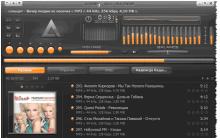

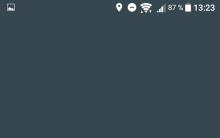


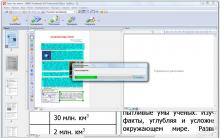




Typy počítačových informačných diskov
Debian 4 krok za krokom inštalácie
Hlavné diagramy jazyka UML
Logitech žiadanej hodnoty - konfigurácia myši a klávesnice firma logitech Stiahnuť logitech myš program
Celkové charakteristiky jazyka UML, ako sa týkajú koncepcií modelu a grafu